Touch ID және Numeric Keypad тақтасы бар Magic Keyboard
Touch ID және Numeric Keypad тақтасы бар Magic Keyboard пернетақтасында эмодзиді енгізуді, пернетақта тілдерін ауыстыруды, Mac Pro компьютеріңізді құлыптауды және көптеген жүйе функцияларын пернені түртумен орындауды оңайлататын кірістірілген мүмкіндіктер бар. Кіру және Apple Pay қызметін пайдаланып сауда жасау үшін саусағыңыздың ізін пайдалануыңызға да болады.
Touch ID және сандық пернетақтасы бар Magic Keyboard пернетақтасын компьютердің ауқымында кез келген жерде пайдалануыңызға болады. Пернетақтаны зарядтау керек болғанда немесе оны қайтадан жұптауыңыз керек болса, оны Mac Pro компьютеріңізге USB-C зарядтау кабелін пайдаланып қосыңыз.
Touch ID функциясы бар Magic Keyboard пернетақтаңызды және Numeric Keypad тақтаңызды Mac Pro компьютеріңізге қосу үшін Керек-жарақтарды Mac Pro компьютеріңізге қосу бөлімін қараңыз.

Пернетақтаны қосыңыз немесе өшіріңіз. Оны қосу 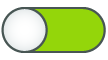
Mac Pro компьютеріңізді құлыптау. Touch ID тақтасын жылдам басыңыз. Mac Pro компьютеріңіздің құлпын ашу үшін Touch ID тақтасын жай басыңыз немесе кез келген пернені түртіңіз және құпиясөзіңізді теріңіз.
Touch ID қызметін орнатыңыз. Mac компьютеріңіздің құлпын ашу және App Store, Apple TV қолданбасынан және Apple Books дүкенінен және Apple Pay қызметін пайдаланатын веб-сайттарда сатып алу үшін саусақ ізіңізді пайдалануыңызға болады. Mac компьютеріңізді орнатқан кезде Touch ID тақтасын орнатпасаңыз, оны кейінірек System Settings терезесіндегі Touch ID & Password параметрлерінде орындауыңызға болады. Touch ID туралы қосымша ақпаратты Mac Pro компьютеріңізді орнату бөлімінен қараңыз. Apple Pay туралы ақпарат алу үшін Wallet және Apple Pay қызметтерін пайдалану бөлімін қараңыз.
Touch ID тақтасын пайдаланыңыз. Саусағыңызды Touch ID тақтасына жайлап қойыңыз. Mac компьютеріңізді бірінші рет іске қосқанда немесе қайта іске қосқанда, Mac Pro компьютеріңізге кіру үшін құпиясөзіңізді теруіңіз керек. Одан кейін, экранның құлпын ашу немесе сауда жасау үшін құпиясөзіңіз сұралған кезде Touch ID тақтасын пайдалана аласыз. Mac Pro компьютеріңіз үшін жылдам пайдаланушыны ауыстыру мүмкіндігін орнатқан болсаңыз, басқа пайдаланушының аккаунтынан өзіңіздікіне ауысу үшін саусақ ізіңізді пайдалануыңызға да болады. Қосымша ақпаратты Mac компьютерінде Touch ID функциясын пайдалану бөлімінен қараңыз.
Пернетақта параметрлерін орнатыңыз. Пернетақтаңыз бен Function (Fn)/Globe пернесінің 
Он жақ түймені басу үшін пернетақтаңызды пайдаланыңыз. Жылдам пәрмендер мәзірін пернетақтаңызбен ашу үшін жаңа Contextual Menu пернесін ![]() пайдаланыңыз. Mac компьютерінде тінтуірдің оң жақ түймесін басу бөлімін қараңыз.
пайдаланыңыз. Mac компьютерінде тінтуірдің оң жақ түймесін басу бөлімін қараңыз.
Эмодзиді пайдалану немесе пернетақта тілдерін ауыстыру. Басқа пернетақтаға ауысу үшін 

Функциялық пернелерді пайдаланыңыз. Жоғарғы жолдағы функциялық пернелер осы негізгі жүйе функцияларына таңбашаларды береді.
Жарықтық пернелері (F1, F2): Экранның жарықтығын көбейту немесе азайту үшін


Ескертпе: Ашықтық пернелерін тек Apple Studio Display, Apple Pro Display XDR және қолдау көрсетілген мониторларда пайдалануға болады.
Mission Control пернесі (F3): Mac Pro компьютеріңізде не іске қосылып тұрғанын, соның ішінде барлық бос орындар мен ашық терезелерді көру үшін

Spotlight Search (F4): Spotlight терезесін ашу үшін

Dictation/Siri (F5): Айтуды белсендіру үшін


Do Not Disturb (F6): Do Not Disturb параметрін қосу немесе өшіру үшін

Media (F7, F8, F9): Кері айналдыру үшін



Mute (F10): Жүйе дыбысын өшіру үшін

Volume (F11, F12): Жүйенің дыбыс деңгейін төмендету не көтеру үшін


Балама функцияларды пайдаланыңыз. Функциялық пернелер нақты қолданбалар үшін әрекеттерді орындауы мүмкін немесе баламалық функциялары болуы мүмкін—мысалы, F11 пернесі барлық ашық терезелерді жасырып, жұмыс үстелін көрсете де алады. Пернемен байланыстырылған балама функцияны іске қосу үшін функциялық пернені басып тұрған кезде Fn/Globe пернесін 
Пернетақта таңбашаларын пайдаланыңыз. Әдетте сенсорлы тақтамен, тінтуірмен немесе басқа құрылғымен орындайтын әрекеттерді Mac Pro компьютеріңізде жылдам орындау үшін екі немесе одан көп пернені бір уақытта басуыңызға болады. Мысалы, бөлектелген мәтінді көшіру үшін Command-C пернелер тіркесімін басыңыз, одан кейін мәтін қойылатын жерді басыңыз және Command-V пернелер тіркесімін басыңыз. Жиі пайдаланылатын пернетақта тіркесімдерінің тізімін Mac компьютеріңіздегі пернелер тіркесімдері бөлімінен қараңыз.